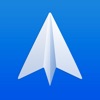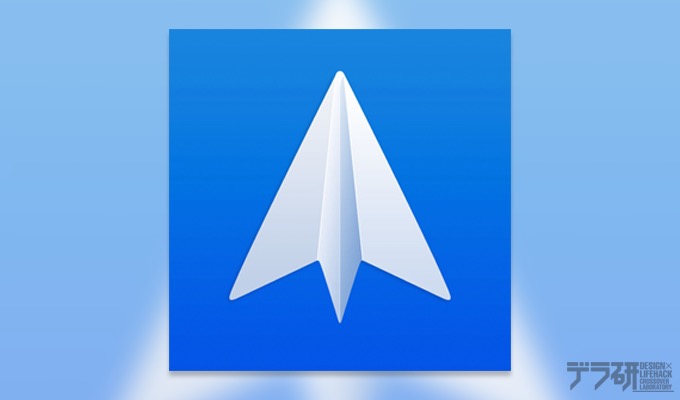
杏珠の今年一推しな、無料で使えるiPhoneメールアプリ『Spark』か超絶便利すぎて悶絶しそうなワケですが、ひとつだけどうにかして欲しいなぁ…という機能がありました。
それは『メッセージ一括アーカイブ』機能。
今までは、3つずつアーカイブできるチェックボタンを連打してたんですけど…あれ?いつのまにか一括アーカイブできるようになっている!もしかして昔から?(笑)
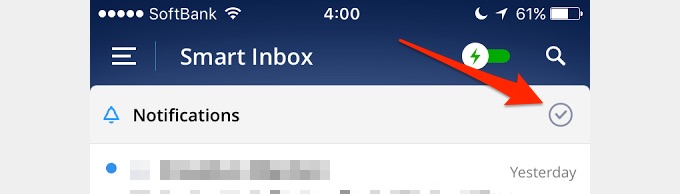
▲1回タップするとメッセージが3通ずつアーカイブされます
ま、分かったからシェアしとこう!いうことで、メールアプリ「Spark」でメールチェックがさらにはかどる「一括アーカイブ」のやりかたを書いてみます!
一括アーカイブの方法
1Sparkを開き、一括アーカイブしたいフォルダを開きます。後で読むメールがあれば「Pin」した後、フォルダ内のメールのどれでもいいので、プレス(しばらく押し続ける)すると、メッセージを選択できる画面に切り替わります。
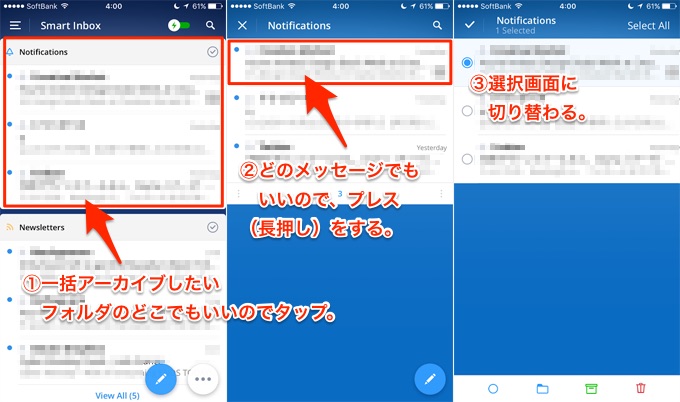
2画面が切り替わったら、右上の「Select All」をタップし、画面下の右から2番目のアーカイブマークをタップして終了!
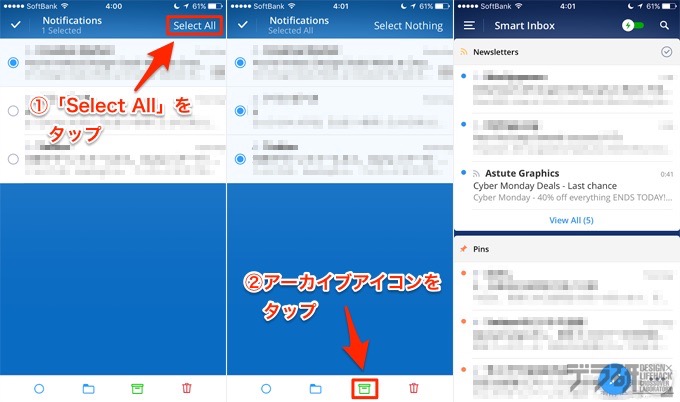
3アーカイブしたら、他のフォルダも同様にチェックし、最後にPinマークフォルダ内のメールを処理すれば終了ですヽ(=´▽=)ノめっちゃ楽ちん!
メールアプリ『Spark』をオススメする理由
メールアプリは、すでに配信終了となったSparrowのあと、Inbox by Gmailを試してみましたが、出来心でSparkを試してみたら…うん、これは使いやすい!ってことで、Sparkに落ち着きました。気に入った理由は以下の点です。つうか、ほぼオススメする理由しか見当たりません(笑)
気に入ったトコロ
- 複数メールアカウント対応
- 署名の自動補完&複数対応
- EvernoteやDropBoxとの連携が可能
複数メールアカウント対応
Gmailはもちろんのこと、キャリアメール(私はソフトバンクの「@i.softbank.jp」)、独自ドメインで作成したメールアドレスも使えます。メールでがっつりやりとりをすることがあまりないんですけど、ブログからの問い合わせや、仕事のメール、欲しい情報があるメルマガなどを、メールアカウントを使い分けて受信しているので、複数アカウントがひとつのメールアプリで使えるのはありがたいですなヽ(=´▽=)ノ
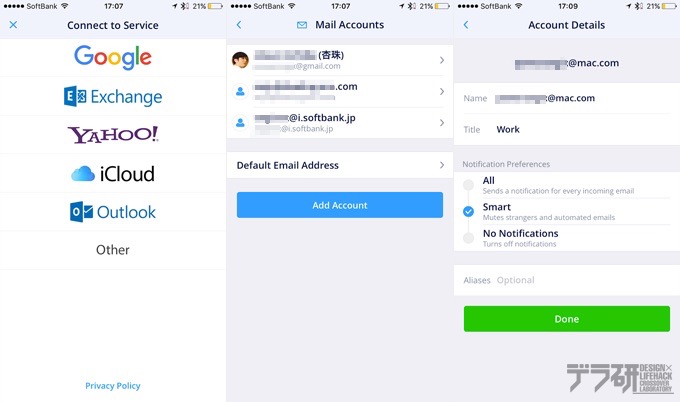
▲送信の際、標準のメールアカウントをどれにするのか、メールの通知の頻度の設定なども可能
EvernoteやDropBoxとの連携が可能
送られて来たメールを元にEvernoteで資料を作ったり、プロジェクトを組む場合、今までは自分のEvernoteのアカウント宛のアドレスに転送していましたが、SparkとEvernoteを連携しておけば、メッセージをメールをEvernote内の指定されたノートブックに送ることも可能です。
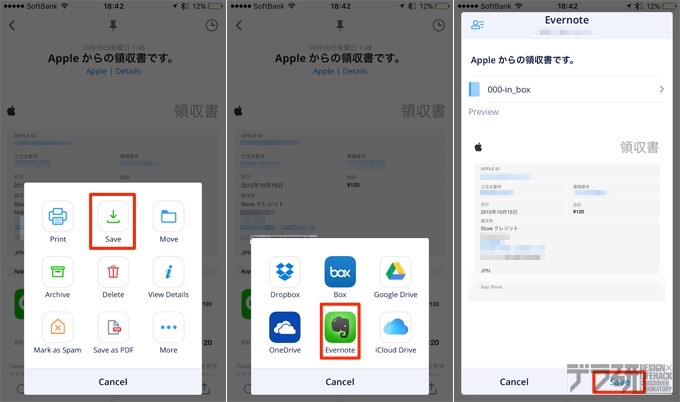
▲Evernoteに転送したいメッセージを開いてから「Save」「Evernote」「Save」で保存できます
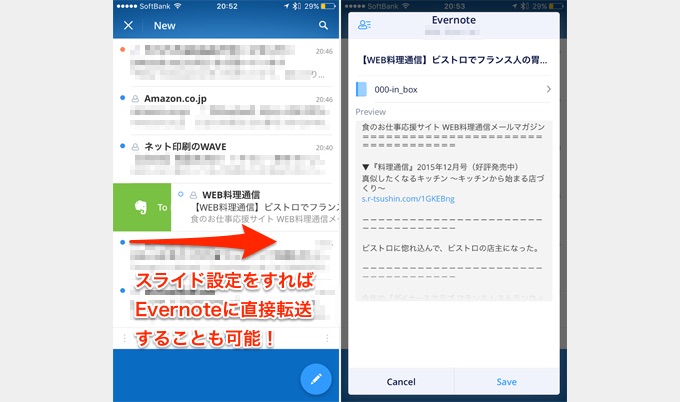
▲スライドの設定にEvernoteを指定しておけば、一発でEvernoteに転送することも可能です
添付データをつけてメールを送るときも、DropBox、Googleドライブ、OneDrive、iCloudDriveなど、各クラウドサービスとSparkを連携させておけば、各サービスに保存してあるデータを添付して送ることも可能です。
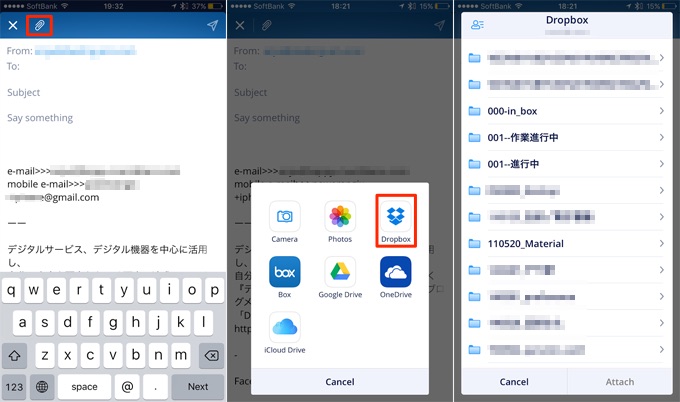
▲メール作成画面の左上のクリップアイコンをタップ添付したいデータがあるサービスをタップ該当するファイルをタップすれば、データをダウンロードして添付されます
署名の自動補完&複数登録対応
Spark以外で使っていたメールサービス(Gmail)や,メールアプリを使っていた場合、Sparkでメールの送受信を何度かやると、メールで使われていた署名を取り込んで学習をし、その署名情報を使って署名を作ってくれます。
私の場合、作成された署名の内容がそのままでは使えなかったので、修正&設定をしました。もちろん新規でも作れますし、修正した署名は複数登録して、TPOで使い分けることも可能です。
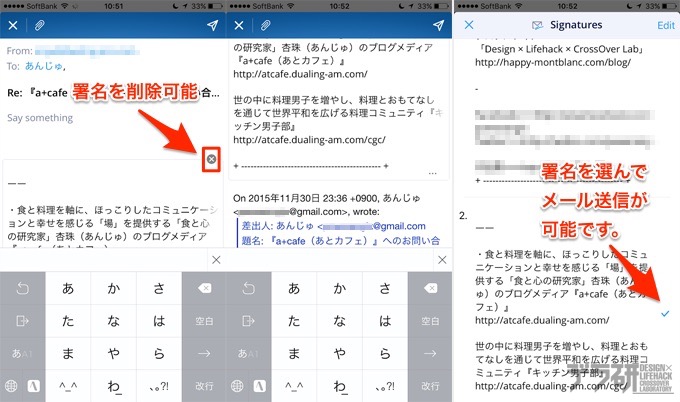
▲送信の際に署名がいらない場合、削除してから送ることも可能。送り先の相手によって署名を変えたければ、登録した署名を選んでから送ればOK!
気になるトコロ
- 英語表記
英語表記
表記が英語なので、英語アレルギーの人は厳しいかもしれません(^_^; 日本語ローカライズのウワサもありますが…いまのところまだされていませんが、1回設定をしてしまえば、さほど困ることはないかと。
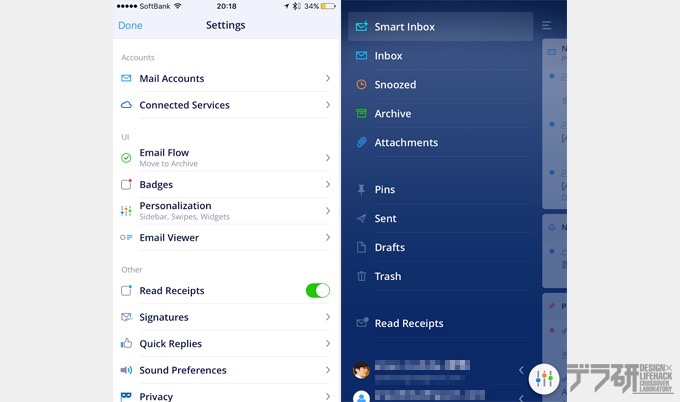
▲設定画面の隅から隅まで表記は英語(笑)
あんじゅの思うトコロ
「Spark」は他にはカレンダーに直接登録する機能などなど、これで無料なのか!というぐらい豊富…しかも無料という。
メッセージの一括アーカイブ方法のネタを書いていたんですが、ものすごくSpark自体を紹介したくなってしまい、結局オススメポイントを書いてしまいました(笑)
メールアプリも各社出ていて、それぞれの個性がありますので、色々試してみるといいかと思いますが、私が今、メールアプリでのイチ推しは今回紹介した「Spark」でございますヽ(=´▽`=)ノ
無料なので、気になった方は試してみてくださいね(≧∇≦)
最新記事 by 杏珠(あんじゅ) (全て見る)
- 新しいMacを購入&無事にセットアップも完了!【Mac mini (2023)購入までの道 その3】 - 2024 年 1 月 13 日
- 新しいMacをどれにしようか悩んだ結果【Mac mini (2023)購入までの道 その2】 - 2023 年 7 月 23 日
- 新しいMacを購入することにしました!【Mac mini (2023)購入までの道 その1】 - 2023 年 5 月 5 日